 MLED-CTRL பெட்டி
MLED-CTRL பெட்டி
பயனர் கையேடு
விளக்கக்காட்சி

1.1 சுவிட்சுகள் மற்றும் இணைப்பிகள்
- செயலில் உள்ள ஜிபிஎஸ் ஆண்டெனா (SMA இணைப்பு)
- ரேடியோ ஆண்டெனா 868Mhz-915Mhz (SMA இணைப்பு)
- சரிபார்ப்பு சுவிட்ச் (ஆரஞ்சு)
- தேர்வு சுவிட்ச் (பச்சை)
- ஆடியோ அவுட்
- உள்ளீடு 1 / வெப்பநிலை சென்சார்
- உள்ளீடு 2 / ஒத்திசைவு வெளியீடு
- RS232 / RS485
- பவர் கனெக்டர் (12V-24V)
SN <= 20 கொண்ட மாடலுக்கு மட்டும்
SN > 20 பவர் கனெக்டர் பின்புறத்தில் இருந்தால்
1.2 எம்எல்இடி சட்டசபை
மிகவும் பொதுவான உள்ளமைவு 3 அல்லது 4 x MLED பேனல்களை உள்ளடக்கியது, இது ஒரு முழு உயர எழுத்துகள் அல்லது கீழே உள்ள பல வரிகளுக்கு முழுமையாக கட்டமைக்கக்கூடிய காட்சியை உருவாக்குகிறது. முன்மொழியப்பட்ட மற்றொரு உள்ளமைவு 2 தொகுதிகளின் 6 வரிசைகள் ஆகும், இது 192x32cm காட்சிப் பகுதியை உருவாக்குகிறது.
மொத்தக் காட்சிப் பகுதி கீழே உள்ள திட்டப்படி 9 மண்டலங்களாக (A - I) பிரிக்கப்பட்டுள்ளது. சில மண்டலங்கள் ஒரே காட்சிப் பகுதியைப் பகிர்ந்து கொள்கின்றன என்பதையும் ஒன்றாகப் பயன்படுத்தக் கூடாது என்பதையும் கவனத்தில் கொள்ளவும். IOS அல்லது PC அமைவு பயன்பாட்டின் மூலம் ஒவ்வொரு மண்டலத்திற்கும் ஒரு வரி எண் மற்றும் ஒரு வண்ணம் ஒதுக்கப்படும்.
பயன்படுத்தப்படாத எந்த மண்டலத்திற்கும் "0" மதிப்பை ஒதுக்க பரிந்துரைக்கப்படுகிறது.
MLED-CTRL பெட்டி எப்போதும் கீழ் வலது MLED தொகுதியுடன் இணைக்கப்பட்டிருக்க வேண்டும்.
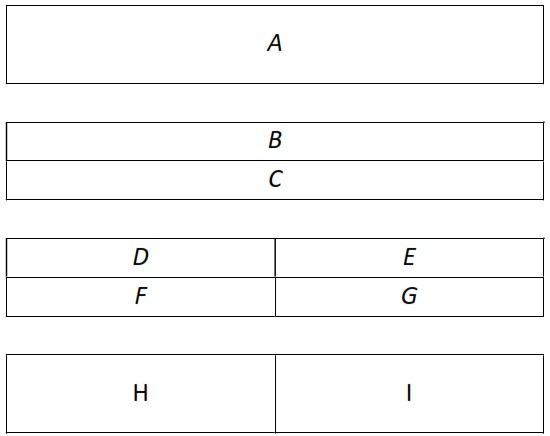
3 x MLED பேனல்கள் கொண்ட காட்சி (MLED-3C):
| மண்டலம் A: | 8-9 எழுத்துகள், தேர்ந்தெடுக்கப்பட்ட எழுத்துரு வகையைப் பொறுத்து உயரம் 14-16cm |
| மண்டலம் பி - சி: | ஒரு மண்டலத்திற்கு 16 எழுத்துகள், உயரம் 7 செ.மீ |
| மண்டலம் D – G: | ஒரு மண்டலத்திற்கு 8 எழுத்துகள், உயரம் 7 செ.மீ |
| மண்டலம் H – I: | ஒரு மண்டலத்திற்கு 4 எழுத்துக்கள், உயரம் 14-16cm |
2×6 MLED பேனல்கள் (MLED-26C) கொண்ட காட்சி:
| மண்டலம் A: | 8-9 எழுத்துகள், தேர்ந்தெடுக்கப்பட்ட எழுத்துரு வகையைப் பொறுத்து உயரம் 28-32cm |
| மண்டலம் பி - சி: | 16 எழுத்துக்கள், ஒரு மண்டலத்திற்கு 14-16cm உயரம் |
| மண்டலம் D – G: | 8 எழுத்துக்கள், ஒரு மண்டலத்திற்கு 14-16cm உயரம் |
| மண்டலம் H – I: | 4 எழுத்துக்கள், ஒரு மண்டலத்திற்கு 28-32cm உயரம் |
இயக்க முறை
ஆறு இயக்க முறைகள் கிடைக்கின்றன (ஃபர்ம்வேர் பதிப்பு 3.0.0 மற்றும் அதற்கு மேல்).
- RS232, ரேடியோ அல்லது புளூடூத் வழியாக பயனர் கட்டுப்பாடு
- நேரம் / தேதி / வெப்பநிலை
- தொடக்கம்-முடிவு
- வேகப் பொறி
- கவுண்டர்
- தொடக்கக் கடிகாரம்
எங்கள் மொபைல் அல்லது பிசி அமைவு பயன்பாட்டின் மூலம் பயன்முறைகளைத் தேர்ந்தெடுத்து கட்டமைக்க முடியும்.
2-6 முறைகள் MLED-3C மற்றும் MLED-26C உள்ளமைவுக்கு உகந்ததாக இருக்கும். அவர்களில் சிலர் MLED-1C உடன் வேலை செய்கிறார்கள்.
2.1 பயனர் கட்டுப்பாட்டு முறை
இது உங்கள் சொந்த விருப்பமான மென்பொருளிலிருந்து தரவை அனுப்பக்கூடிய பொதுவான காட்சி பயன்முறையாகும். RS232/RS485 போர்ட் அல்லது ரேடியோவைப் பயன்படுத்தி தகவலைக் காட்டலாம் (FDS/ஐப் பயன்படுத்தி TAG ஹியூயர் புரோட்டோகால்) அல்லது எங்கள் மொபைல் பயன்பாட்டைப் பயன்படுத்தி புளூடூத் வழியாக.
அத்தியாயம் 1.2 இல் விவரிக்கப்பட்டுள்ள காட்சி மண்டலங்களுக்கு முழு அணுகலை வழங்கும் ஒரே பயன்முறை இதுதான்.
2.2 நேரம் / தேதி / வெப்பநிலை முறை
மாறி மாறி நேரம், தேதி மற்றும் வெப்பநிலை, அனைத்தும் ஜிபிஎஸ் மற்றும் வெளிப்புற சென்சார்கள் மூலம் கட்டுப்படுத்தப்படுகிறது. அவை ஒவ்வொன்றும் உகந்த மற்றும் கண்ணைக் கவரும் காட்சி தாக்கத்திற்காக பயனரால் தேர்ந்தெடுக்கப்பட்ட முன் வரையறுக்கப்பட்ட வண்ணங்களாக இருக்கலாம்.
நேரம், தேதி மற்றும் வெப்பநிலை ஆகியவற்றிற்கு இடையே பயனர் தேர்வு செய்யலாம் அல்லது பயனர் தேர்வைப் பொறுத்து 3 விருப்பங்களின் கலவையை தொடர்ச்சியாக ஸ்க்ரோலிங் செய்யலாம்.
வெப்பநிலை °C அல்லது °F இல் காட்டப்படும்.
ஆரம்ப பவர் அப் போது, காட்சிகளின் உள் நேரம் பயன்படுத்தப்படுகிறது. அமைப்புகளில் இயல்புநிலை ஒத்திசைவு மூலமாக ஜிபிஎஸ் தேர்ந்தெடுக்கப்பட்டால், சரியான ஜிபிஎஸ் சிக்னல் பூட்டப்பட்டவுடன் காட்டப்படும் தகவல் துல்லியமாக ஒத்திசைக்கப்படும்.
உள்ளீடு 2 (ரேடியோ அல்லது ext) இல் ஒரு துடிப்பு பெறப்படும் போது நாளின் நேரம் நிறுத்தி வைக்கப்படுகிறது.
உள்ளீடு 2 துடிப்பில் TOD ஆனது RS232 க்கு அனுப்பப்பட்டு அச்சிடப்படுகிறது.
2.3 தொடக்க-பினிஷ் பயன்முறை
ஸ்டார்ட்-ஃபினிஷ் பயன்முறை என்பது 2 நிலைகள் அல்லது உள்ளீடுகளுக்கு இடையில் எடுக்கப்பட்ட நேரத்தைக் காண்பிக்கும் எளிய மற்றும் துல்லியமான பயன்முறையாகும். இந்த பயன்முறை வெளிப்புற ஜாக் உள்ளீடுகள் 1 & 2 (கம்பி தீர்வு) அல்லது WIRC (வயர்லெஸ் ஃபோட்டோசெல்கள்) சிக்னலுடன் செயல்படுகிறது.
இரண்டு உள்ளீட்டு வரிசை முறைகள் உள்ளன:
அ) வரிசை முறை (சாதாரண)
- ஜாக் உள்ளீடு 1 அல்லது WIRC 1 வழியாக வயர்லெஸ் மூலம் ஒரு தூண்டுதலைப் பெறும்போது, இயங்கும் நேரம் தொடங்குகிறது.
- ஜாக் உள்ளீடு 2 அல்லது வயர்லெஸ் மூலம் WIRC 2 வழியாக ஒரு தூண்டுதலைப் பெறும்போது, எடுக்கப்பட்ட நேரம் காட்டப்படும்.
b) வரிசைப்படுத்தப்பட்ட முறை இல்லை (எந்த உள்ளீடுகளும்)
- எந்த உள்ளீடுகள் அல்லது WIRC மூலம் தொடங்குதல் மற்றும் முடிக்கும் செயல்கள் தூண்டப்படுகின்றன.
ரேடியோ உள்ளீடுகளைப் பயன்படுத்தும் போது, தொடக்க/முடிவு உந்துவிசை கையகப்படுத்தல் தவிர, ஜாக் உள்ளீடுகள் 1 & 2 இரண்டு மாற்று செயல்பாடுகளைக் கொண்டுள்ளன:
| மாற்று செயல்பாடு | குறுகிய துடிப்பு | நீண்ட நாடித்துடிப்பு |
| 1 | தடு/தடுப்பு நீக்கு WIRC 1 அல்லது 2 தூண்டுதல்கள் |
வரிசையை மீட்டமைக்கவும் |
| 2 | தடு/தடுப்பு நீக்கு WIRC 1 மற்றும் 2 தூண்டுதல்கள் |
வரிசையை மீட்டமைக்கவும் |
- பயனர் தேர்ந்தெடுத்த அளவுருவின்படி முடிவு முன் வரையறுக்கப்பட்ட காலத்திற்கு (அல்லது நிரந்தரமாக) காட்டப்படும்.
- ஜாக் மற்றும் ரேடியோ உள்ளீடுகள் 1&2 பூட்டு நேரம் (தாமத கால அளவு) மாற்றப்படலாம்.
- WIRC வயர்லெஸ் ஃபோட்டோசெல்ஸ் 1 & 2ஐ MLED-CTRL உடன் மெனு பொத்தான்களைப் பயன்படுத்தி அல்லது எங்கள் அமைவு ஆப்ஸ் வழியாக இணைக்க முடியும்.
- இயங்கும் நேரம் / எடுக்கப்பட்ட நேரம் பயனரால் முன் வரையறுக்கப்பட்ட எந்த நிறமாகவும் இருக்கலாம்.
2.4 வேகப் பொறி முறை
வேகப் பயன்முறை என்பது 2 நிலைகள் அல்லது உள்ளீடுகளுக்கு இடையே வேகத்தைக் காண்பிக்கும் எளிய மற்றும் துல்லியமான பயன்முறையாகும்.
இந்த பயன்முறை வெளிப்புற ஜாக் உள்ளீடுகள் 1 & 2 (மேனுவல் புஷ் பொத்தான் வழியாக) அல்லது WIRC (வயர்லெஸ் ஃபோட்டோசெல்ஸ்) சிக்னலுடன் செயல்படுகிறது.
அளவிடப்பட்ட தூரம், வேக நிறம் மற்றும் அலகு காட்டப்படும் (கிமீ/ம, எம்பிஎச், மீ/வி, முடிச்சுகள்) மற்றும் மெனு பொத்தான்களைப் பயன்படுத்தி அல்லது எங்கள் அமைவு பயன்பாடுகள் மூலம் கைமுறையாக உள்ளமைக்க முடியும்.
இரண்டு உள்ளீட்டு வரிசை முறைகள் உள்ளன:
அ) வரிசை முறை (சாதாரண)
- ஜாக் உள்ளீடு 1 அல்லது WIRC 1 வழியாக வயர்லெஸ் மூலம் தூண்டுதலைப் பெறும்போது, தொடக்க நேரம் பதிவு செய்யப்படுகிறது
- ஜாக் உள்ளீடு 2 அல்லது WIRC 2 வழியாக வயர்லெஸ் மூலம் ஒரு தூண்டுதலைப் பெறும்போது, முடிக்கும் நேரம் பதிவு செய்யப்படுகிறது. பின்னர் வேகம் கணக்கிடப்படுகிறது (நேர வேறுபாடு மற்றும் தூரத்தைப் பயன்படுத்தி) காட்டப்படும்.
b) வரிசைப்படுத்தப்பட்ட முறை இல்லை (எந்த உள்ளீடுகளும்)
– தொடக்கம் மற்றும் முடிக்கும் நேரம் செயின்ட்ampஎந்த உள்ளீடு அல்லது WIRC இலிருந்து வரும் தூண்டுதல்களால் கள் தூண்டப்படுகின்றன.
- வேகம் பின்னர் கணக்கிடப்பட்டு காட்டப்படும்.
உந்துவிசை உருவாக்கம் தவிர, ரேடியோ உள்ளீடுகளைப் பயன்படுத்தும் போது ஜாக் உள்ளீடுகள் 1 & 2 மற்ற இரண்டு மாற்று செயல்பாடுகளைக் கொண்டுள்ளன:
| மாற்று செயல்பாடு | குறுகிய துடிப்பு | நீண்ட நாடித்துடிப்பு |
| 1 | தடு/தடுப்பு நீக்கு WIRC 1 அல்லது 2 தூண்டுதல்கள் |
வரிசையை மீட்டமைக்கவும் |
| 2 | தடு/தடுப்பு நீக்கு WIRC 1 மற்றும் 2 தூண்டுதல்கள் |
வரிசையை மீட்டமைக்கவும் |
- வேகமானது முன் வரையறுக்கப்பட்ட காலத்திற்கு (அல்லது நிரந்தரமாக) பயனர் தேர்ந்தெடுக்கக்கூடிய அளவுருவாக காட்டப்படும்.
- ஜாக் மற்றும் ரேடியோ உள்ளீடுகள் 1&2 பூட்டு நேரம் (தாமத கால அளவு) மாற்றப்படலாம்.
- WIRC வயர்லெஸ் ஃபோட்டோசெல்ஸ் 1 & 2ஐ MLED-CTRL உடன் மெனு பொத்தான்களைப் பயன்படுத்தி அல்லது எங்கள் அமைவு ஆப்ஸ் வழியாக இணைக்க முடியும்.
2.5 எதிர் முறை
- இந்த பயன்முறை வெளிப்புற ஜாக் உள்ளீடுகள் 1 & 2 அல்லது WIRC சிக்னல்களுடன் வேலை செய்கிறது.
- பயனர் 1 அல்லது 2 கவுண்டர்கள் மற்றும் பல முன் வரையறுக்கப்பட்ட எண்ணும் வரிசைகளுக்கு இடையே தேர்வு செய்யலாம்.
- ஒற்றை கவுண்டருக்கு, ஜாக் உள்ளீடு 1 அல்லது WIRC 1 எண்ணுவதற்கும், ஜாக் உள்ளீடு 2 அல்லது WIRC 2 எண்ணுவதற்கும் பயன்படுத்தப்படுகிறது.
- இரட்டை கவுண்டருக்கு, ஜாக் உள்ளீடு 1 அல்லது WIRC 1 கவுண்டர் 1 கவுண்ட் அப் மற்றும் ஜாக் உள்ளீடு 2 அல்லது WIRC 2 கவுண்டர் 2 கவுன்ட் டவுன் பயன்படுத்தப்படுகிறது.
- ஒரு ஜாக் உள்ளீட்டை அழுத்தி 3 வினாடிகள் வைத்திருப்பது தொடர்புடைய கவுண்டரை அதன் ஆரம்ப மதிப்புக்கு மீட்டமைக்கும்.
- உள்ளீடுகள் பூட்டு நேரம், ஆரம்ப மதிப்பு, 4 இலக்க முன்னொட்டு, கவுண்டர் வண்ணம் என அனைத்து அளவுருக்களும் மெனு பொத்தான்களைப் பயன்படுத்தி அல்லது எங்கள் அமைப்பு பயன்பாடுகள் வழியாக அமைக்கலாம்.
- WIRC 1&2 மெனு பொத்தான்களைப் பயன்படுத்தி அல்லது எங்கள் அமைவு பயன்பாடுகள் வழியாக இணைக்கப்படலாம்.
- முன்னணி '0' ஐ மறைப்பதற்கான சாத்தியத்தை அமைப்புகள் அனுமதிக்கின்றன.
- RS232 நெறிமுறையானது “DISPLAY FDS” என அமைக்கப்பட்டால், ஒவ்வொரு முறையும் கவுண்டர் புதுப்பிக்கப்படும்போது, RS232 போர்ட்டில் ஒரு காட்சி சட்டகம் அனுப்பப்படும்.
2.6 தொடக்க-கடிகார பயன்முறை
இந்த பயன்முறை MLED டிஸ்ப்ளேயை முழுமையாக உள்ளமைக்கக்கூடிய தொடக்கக் கடிகாரமாகப் பயன்படுத்த உதவுகிறது.
ட்ராஃபிக் விளக்குகள், கவுண்ட்-டவுன் மதிப்பு மற்றும் உரையுடன் கூடிய வெவ்வேறு தளவமைப்புகள், பயனர் வரையறுக்கப்பட்ட தேர்வுகளின்படி தேர்ந்தெடுக்கப்படலாம்.
வெளிப்புற ஜாக் உள்ளீடுகள் 1 & 2 தொடக்க/நிறுத்தம் மற்றும் மீட்டமைப்பு செயல்பாடுகளை கட்டுப்படுத்துகிறது. எங்கள் iOS பயன்பாட்டிலிருந்து முழு கட்டுப்பாடும் சாத்தியமாகும்.
சரியான கவுண்டவுன் வரிசை அமைப்பிற்கான வழிகாட்டி வரி:
** குறிப்புக்கு: TOD = நாள் நேரம்
- வரையறுக்கப்பட்ட TOD மதிப்பில் கைமுறை கவுண்டவுன் அல்லது தானியங்கி தொடக்கம் தேவையா என்பதைத் தேர்ந்தெடுக்கவும். TOD தேர்ந்தெடுக்கப்பட்டால், தேர்ந்தெடுக்கப்பட்ட TOD இல் பூஜ்ஜியத்தை அடைய TOD மதிப்புக்கு முன் கவுண்டவுன் தொடங்கும்.
- கவுண்டவுன் சுழற்சிகளின் எண்ணிக்கையை அமைக்கவும். ஒன்றுக்கு மேற்பட்ட சுழற்சிகள் இருந்தால், சுழற்சிகளுக்கு இடையிலான இடைவெளியும் வரையறுக்கப்பட வேண்டும். சரியான செயல்பாட்டிற்கு, இடைவெளி மதிப்பு கவுண்டவுன் மதிப்பின் கூட்டுத்தொகையை விட அதிகமாக இருக்க வேண்டும் மற்றும் "கவுண்டவுன் நேரத்தின் முடிவு". '0' இன் மதிப்பு என்பது எண்ணற்ற சுழற்சிகளைக் குறிக்கிறது.
- கவுண்டவுன் மதிப்பு, ஆரம்ப நிறம் மற்றும் வண்ண மாற்ற வாசலை அமைக்கவும், தேவைப்பட்டால் கேட்கக்கூடிய பீப்.
- விரும்பிய கவுண்டவுன் அமைப்பைத் தேர்ந்தெடுக்கவும் (கீழே உள்ள விளக்கத்தைப் பார்க்கவும்).
- தேர்ந்தெடுக்கப்பட்ட தளவமைப்பின் படி, மற்ற அனைத்து தொடர்புடைய அளவுருக்கள் கட்டமைக்கப்பட வேண்டும்.
கவுண்டவுனுக்கு முன்:
ஆரம்ப பவர்-அப் பிறகு, காட்சி "ஒத்திசைவுக்காக காத்திரு" நிலைக்கு நுழைகிறது. இயல்புநிலை ஒத்திசைவு அமைப்புகளில் வரையறுக்கப்பட்டுள்ளது. பிற ஒத்திசைவு முறைகளை எங்கள் IOS பயன்பாடு மூலம் தொடங்கலாம். ஒத்திசைவு முடிந்ததும், நிலை "கவுண்ட்டவுனுக்காக காத்திரு" என மாறுகிறது. தேர்ந்தெடுக்கப்பட்ட அளவுருக்களின்படி, கவுண்டவுன்கள் கைமுறையாகவோ அல்லது தானாகவோ ஒரு நாளின் முன் வரையறுக்கப்பட்ட நேரத்தில் தொடங்கப்படும்.
“கவுண்ட்டவுனுக்காக காத்திரு” நிலையின் போது, முன் வரையறுக்கப்பட்ட செய்தியை மேல் மற்றும் கீழ் வரிகளிலும், TODயிலும் காட்ட முடியும்.
கவுண்டவுன் போது:
தேர்ந்தெடுக்கப்பட்ட தளவமைப்பைப் பொறுத்து, கவுண்டவுன் மதிப்பு, விளக்குகள் மற்றும் உரை போன்ற தகவல்கள் காட்டப்படும். பின்வரும் விதிகளின்படி கவுண்டவுன் மதிப்பு மற்றும் போக்குவரத்து ஒளியின் நிறம் மாறும்:
- கவுண்டவுன் தொடங்கும் போது, முக்கிய வண்ணம் அளவுருவால் வரையறுக்கப்படுகிறது « கவுண்டவுன் நிறம் ».
- 3 வண்ணத் துறைகள் வரை வரையறுக்கலாம். கவுண்டவுன் ஒரு துறையில் வரையறுக்கப்பட்ட நேரத்தை அடையும் போது, துறை வரையறைக்கு ஏற்ப நிறம் மாறுகிறது. பிரிவு 3 ஐ விட பிரிவு 2 க்கு முன்னுரிமை உள்ளது, இது துறை 1 ஐ விட முன்னுரிமை உள்ளது.
- “கவுண்ட்டவுன் முடிவு நேரம்” என்ற அளவுருவால் வரையறுக்கப்பட்ட மதிப்பில் கவுண்ட்டவுன் நிறுத்தப்படும்.
- கவுண்டவுன் பூஜ்ஜியத்தை அடையும் போது, RS232 இல் ஒரு கால அளவு ஒரு ஒத்திசைவு துடிப்புடன் அனுப்பப்படும்.
- கவுண்டவுன் முடிவு நேரத்தை அடைந்ததும், அடுத்த கவுண்டவுன் வரை TOD காட்டப்படும்.
3 ஆடியோ பீப்களை சுயாதீனமாக திட்டமிடலாம். தொடர்ச்சியான பீப்களுக்கான (ஒவ்வொரு வினாடியும்) ஒரு நுழைவாயிலையும் வரையறுக்கலாம். கவுண்டவுன் பூஜ்ஜியத்தை அடையும் வரை தொடர்ச்சியான பீப்கள் ஒலிக்கும் (0 அதிக சுருதி மற்றும் நீண்ட கால தொனியைக் கொண்டிருக்கும்).
சில தளவமைப்புகளில், கவுண்டவுன் முடிவின் போதும், முடிவிலும் ஒரு உரை காட்டப்படும். உதாரணமாகample "GO"
2.6.1. அளவுருக்கள்
கவுண்டவுன் தளவமைப்புகள்:
A) கவுண்டர் மட்டுமே
முழு அளவு கவுண்டவுன் மதிப்பு காட்டப்படும்.
B) எதிர் மற்றும் உரை
முழு அளவு கவுண்டவுன் மதிப்பு பூஜ்ஜியத்தை அடையும் வரை காட்டப்படும். பூஜ்ஜியத்தை அடைந்ததும் அதற்கு பதிலாக ஒரு உரை காட்டப்படும்.
C) 5 விளக்குகள் ஆஃப்
ஆரம்பத்தில் முழு அளவு கவுண்டவுன் மதிப்பு காட்டப்படும். மதிப்பு = 5 இல், ஐந்து முழு போக்குவரத்து விளக்குகள் மதிப்பை மாற்றும்.
போக்குவரத்து ஒளி வண்ணங்கள் பிரிவுகளின் வரையறையின்படி வரையறுக்கப்படுகின்றன. ஒவ்வொரு நொடியும் ஒரு விளக்கு அணைக்கப்படுகிறது. பூஜ்ஜியத்தில், துறையின் நிறத்திற்கு ஏற்ப அனைத்து விளக்குகளும் திரும்பும்.
D) 5 விளக்குகள்
ஆரம்பத்தில் முழு அளவு கவுண்டவுன் மதிப்பு காட்டப்படும். மதிப்பு = 5 இல், ஐந்து வெற்று போக்குவரத்து விளக்குகள் மதிப்பை மாற்றும். போக்குவரத்து விளக்குகளின் நிறம் பிரிவுகளின் வரையறைக்கு ஏற்ப அமைக்கப்பட்டுள்ளது. பூஜ்ஜியத்தை அடையும் வரை ஒவ்வொரு நொடியும் ஒரு விளக்கு இயக்கப்படுகிறது.
E) Cnt 2 விளக்குகள்
முழு அளவு கவுண்டவுன் மதிப்பு (அதிகபட்சம் 4 இலக்கங்கள்) மற்றும் ஒவ்வொரு பக்கத்திலும் 1 போக்குவரத்து விளக்கு காட்டப்படும்.
F) Cnt உரை 2 விளக்குகள்
முழு அளவு கவுண்டவுன் மதிப்பு (அதிகபட்சம் 4 இலக்கங்கள்) மற்றும் ஒவ்வொரு பக்கத்திலும் 1 போக்குவரத்து விளக்கு காட்டப்படும். பூஜ்ஜியத்தை அடையும் போது ஒரு உரை கவுண்ட்டவுனை மாற்றுகிறது.
ஜி) TOD Cnt
நாளின் நேரம் மேல் இடது பக்கத்தில் காட்டப்படும்.
வலது பக்கத்தில் முழு அளவு கவுண்டவுன் மதிப்பு (அதிகபட்சம் 3 இலக்கங்கள்) காட்டப்படும்.
H) TOD Cnt 5Lt ஆஃப்
நாளின் நேரம் மேல் இடது பக்கத்தில் காட்டப்படும்.
வலது பக்கத்தில் முழு அளவு கவுண்டவுன் மதிப்பு (அதிகபட்சம் 3 இலக்கங்கள்) காட்டப்படும்.
கவுண்டவுன் 5ஐ எட்டும்போது, TODயின் கீழ் இடதுபுறத்தில் ஐந்து முழு சிறிய போக்குவரத்து விளக்குகள் தோன்றும். ஒளி வண்ணங்கள் வரையறுக்கப்பட்ட துறைகளுக்கு ஏற்ப அமைக்கப்பட்டுள்ளன. ஒவ்வொரு நொடியும் ஒரு விளக்கு அணைக்கப்படுகிறது. பூஜ்ஜியத்தில், அனைத்து விளக்குகளும் துறையின் நிறத்துடன் மீண்டும் இயக்கப்படும்.
I) TOD Cnt 5Lt ஆன்
நாளின் நேரம் மேல் இடது பக்கத்தில் காட்டப்படும்.
வலது பக்கத்தில் முழு அளவு கவுண்டவுன் மதிப்பு (அதிகபட்சம் 3 இலக்கங்கள்) காட்டப்படும்.
கவுண்டவுன் 5ஐ எட்டும்போது, TODயின் கீழ் இடதுபுறத்தில் ஐந்து வெற்று சிறிய போக்குவரத்து விளக்குகள் தோன்றும். ஒளி வண்ணங்கள் வரையறுக்கப்பட்ட துறைகளுக்கு ஏற்ப அமைக்கப்பட்டுள்ளன.
பூஜ்ஜியத்தை அடையும் வரை ஒவ்வொரு நொடியும் ஒரு ஒளி இயக்கப்படுகிறது.
J) 2 வரிகள் உரை Cnt
கவுண்ட்டவுன் போது, ஒவ்வொரு பக்கத்திலும் போக்குவரத்து விளக்குகளுடன் கீழ் வரியில் மதிப்பு காட்டப்படும். மேல் வரி பயனர் வரையறுத்த உரையால் நிரப்பப்பட்டுள்ளது.
கவுண்டவுன் பூஜ்ஜியத்தை அடையும் போது, மேல் வரி இரண்டாவது பயனர் வரையறுத்த உரைக்கு மாற்றப்பட்டது, மேலும் கீழ் வரியில் உள்ள கவுண்டவுன் மதிப்பு மூன்றாவது உரையால் மாற்றப்படும்.
கே) Bib TOD Cnt
நாளின் நேரம் மேல் இடது பக்கத்தில் காட்டப்படும்.
முழு அளவிலான கவுண்டவுன் மதிப்பு காட்டப்படும் (அதிகபட்சம் 3 இலக்கங்கள்) அல்லது வலதுபுறம்.
பிப் எண் TOD இன் கீழ் இடது பக்கத்தில் காட்டப்படும்.
ஒவ்வொரு சுழற்சியின் முடிவிலும், அடுத்த Bib மதிப்பு தேர்ந்தெடுக்கப்படும். Bib பட்டியலை IOS பயன்பாட்டின் மூலம் காட்சியில் பதிவிறக்கம் செய்யலாம். பயன்பாட்டின் மூலம் ஒவ்வொரு Bib ஐ பறக்கும்போதும் கைமுறையாக உள்ளிடவும் முடியும்.
| CntDown பயன்முறையைத் தொடங்கவும்: | வரையறுக்கப்பட்ட TOD இல் கைமுறையான தொடக்கம் அல்லது தொடக்கம் |
| கைமுறை தொடக்க ஒத்திசைவு: | கைமுறை தொடக்கமானது அடுத்த 15கள், 30கள் அல்லது 60களில் தொடங்கும் என வரையறுக்கலாம். 0 என அமைக்கப்பட்டால், கவுண்டவுன் உடனடியாக தொடங்கும் |
| சுழற்சி எண்: | முதலில் தொடங்கப்பட்டவுடன் தானாகவே செய்யப்படும் கவுண்டவுன் சுழற்சிகளின் எண்ணிக்கை (0 = இடைவிடாத) |
| சுழற்சி நேர இடைவெளி: | ஒவ்வொரு கவுண்டவுன் சுழற்சிக்கும் இடையிலான நேரம் இந்த மதிப்பு "கவுண்ட்டவுன் மதிப்பு" மற்றும் "கவுண்டவுன் நேரத்தின் முடிவு" ஐ விட சமமாகவோ அல்லது அதிகமாகவோ இருக்க வேண்டும் |
| கவுண்டவுன் மதிப்பு: | வினாடிகளில் கவுண்டவுன் நேரம் |
| கவுண்டவுன் நிறம்: | கவுண்ட்டவுனுக்கான ஆரம்ப நிறம் |
| பிரிவு 1 முறை: | பிரிவு 1 இன் தொடக்கம் (கவுண்ட்டவுன் மதிப்புடன் ஒப்பிடும்போது) |
| பிரிவு 1 நிறம்: | துறையின் நிறம் 1 |
| பிரிவு 2 முறை: | பிரிவு 2 இன் தொடக்கம் (கவுண்ட்டவுன் மதிப்புடன் ஒப்பிடும்போது) |
| பிரிவு 2 நிறம்: | துறையின் நிறம் 2 |
| பிரிவு 3 முறை: | பிரிவு 3 இன் தொடக்கம் (கவுண்ட்டவுன் மதிப்புடன் ஒப்பிடும்போது) |
| பிரிவு 3 நிறம்: | துறையின் நிறம் 3 |
| கவுண்டவுன் முடிவு: | கவுண்டவுன் சுழற்சி முடிந்த நேரம். மதிப்பு 0 முதல் - 30 வினாடி வரை செல்கிறது. பிரிவு 3 வண்ணம் பயன்படுத்தப்படுகிறது |
| 1 முறை பீப்: | முதல் பீப்பின் கவுண்ட்டவுன் நேரம் (0 பயன்படுத்தப்படாவிட்டால்) |
| 2 முறை பீப்: | இரண்டாவது பீப்பின் கவுண்ட்டவுன் நேரம் (0 பயன்படுத்தப்படாவிட்டால்) |
| 3 முறை பீப்: | மூன்றாவது பீப்பின் கவுண்ட்டவுன் நேரம் (0 பயன்படுத்தப்படாவிட்டால்) |
| தொடர்ச்சியான பீப்: | பூஜ்ஜியத்தை அடையும் வரை ஒவ்வொரு நொடியும் ஒரு பீப் உருவாக்கப்படும் கவுண்ட்டவுன் நேரம் |
| தளவமைப்புகளுக்கு (பி, எஃப், ஜே) இறுதி உரை கீழே: |
கவுண்டவுன் பூஜ்ஜியத்தை அடையும் போது உரை மையத்தில் காட்டப்படும் |
| தளவமைப்புக்கு (ஜே) மேல் உரை CntDwn: |
கவுண்டவுன் போது மேல் வரியில் உரை காட்டப்படும் |
| 0 இல் உரையை உயர்த்தவும்: | கவுண்டவுன் பூஜ்ஜியத்தை அடையும் போது மேல் வரியில் உரை காட்டப்படும் |
| மேல் உரை CntDwn வண்ணம்: | கவுண்டவுன் போது மேல் வரி உரை நிறம் |
| 0 வண்ணத்தில் உரையை உயர்த்தவும்: | கவுண்டவுன் பூஜ்ஜியத்தை அடையும் போது மேல் வரியின் உரை வண்ணம் |
காட்சி மற்றும் பயன்முறை அளவுருக்களை 2 வெவ்வேறு முறைகள் மூலம் வரையறுக்கலாம்.
அ) ஆன்போர்டு டிஸ்ப்ளே புஷ் பட்டன்களைப் பயன்படுத்தி டிஸ்ப்ளே ஒருங்கிணைந்த மெனுவை வழிசெலுத்துதல்
b) எங்கள் iOS பயன்பாட்டைப் பயன்படுத்துதல்
c) எங்கள் PC பயன்பாட்டைப் பயன்படுத்துதல்
3.1 மெனு வரிசைமுறையைக் காண்பி
காட்சி மெனுவை உள்ளிட, ஒளிரும் ஆரஞ்சு பொத்தானை 3 விநாடிகள் அழுத்தவும்.
மெனுவில் ஒருமுறை மெனு வழியாக செல்ல ஒளியேற்றப்பட்ட பச்சை பொத்தானைப் பயன்படுத்தவும் மற்றும் தேர்வு செய்ய ஒளிரும் ஆரஞ்சு பொத்தானைப் பயன்படுத்தவும்.
தேர்ந்தெடுக்கப்பட்ட அல்லது செயல்படுத்தப்பட்ட விருப்பங்களின் நிலையைப் பொறுத்து, சில மெனு உருப்படிகள் தெரியவில்லை.
முதன்மை மெனு:
| பயன்முறை அமைப்புகள் | (தேர்ந்தெடுக்கப்பட்ட பயன்முறையின் அளவுருக்களை வரையறுக்கவும்) |
| முறை தேர்வு | (ஒரு பயன்முறையைத் தேர்ந்தெடுக்கவும். சில பயன்முறைகள் முதலில் உங்கள் சப்ளையரிடமிருந்து ஒரு குறியீட்டைக் கொண்டு செயல்படுத்தப்பட வேண்டும்) |
| பொது அமைப்புகள் | (பொது அமைப்புகள் காட்சி) |
| EXT உள்ளீடுகள் | (2 வெளிப்புற உள்ளீடுகளின் அளவுருக்கள் -ஜாக் இணைப்பிகள்) |
| வானொலி | (ரேடியோ அமைப்புகள் மற்றும் WIRC வயர்லெஸ் போட்டோசெல் இணைத்தல்) |
| வெளியேறு | (மெனுவை விட்டு வெளியேறவும்) |
பொது அமைப்புகள்:
| DISP தீவிரம் | (இயல்பு காட்சி தீவிரத்தை மாற்றவும்) |
| பெரிய எழுத்துருக்கள் | (முழு உயர எழுத்துருக்களை மாற்றவும்) |
| RS232 நெறிமுறை | (RS232 வெளியீட்டு நெறிமுறையைத் தேர்ந்தெடுக்கவும்) |
| RS232 BAUDRATE | (RS232/RS485 பாட் வீதத்தைத் தேர்ந்தெடுக்கவும்) |
| ஜிபிஎஸ் நிலை | (ஜிபிஎஸ் நிலையைக் காட்டு) |
| உரிமக் குறியீடு | (கூடுதல் லோடுகளை செயல்படுத்த உரிமக் குறியீட்டை உள்ளிடவும்) |
| வெளியேறு | (மெனுவை விட்டு வெளியேறவும்) |
பயன்முறை தேர்வு:
| பயனர் கட்டுப்பாடு | (iOS ஆப்ஸ் அல்லது RS232 இணைப்புடன் பயன்படுத்தப்படும் நிலையான காட்சி முறை) |
| TIME/TEMP/DATE | (தேதி, நேரம் அல்லது வெப்பநிலை அல்லது மூன்று ஸ்க்ரோலிங் நேரத்தைக் காட்டவும்) |
| தொடங்கு/முடிக்கவும் | (தொடங்கு / முடி - இயங்கும் நேரத்துடன்) |
| வேகம் | (வேகப் பொறி) |
| கவுண்டர் | (உள்ளீடு 1அதிகரிப்பு கவுண்டர், உள்ளீடு 2 குறைப்பு கவுண்டர், lnput2long அழுத்தி மீட்டமைக்கவும்) |
| சார்ட்லாக் | (முழுமையாக உள்ளமைக்கக்கூடிய தொடக்கக் கடிகாரப் பயன்முறை) |
| வெளியேறு | (மெனுவை விட்டு வெளியேறவும்) |
பயன்முறை அமைப்புகள் (காட்சி முறை)
| வரிகளின் முகவரி | (ஒவ்வொரு மண்டலத்திற்கும் வரி எண்ணை அமைக்கவும்) |
| கோடுகள் நிறம் | (ஒவ்வொரு மண்டலத்தின் நிறத்தையும் அமைக்கவும்) |
| வெளியேறு | (மெனுவை விட்டு வெளியேறவும்) |
பயன்முறை அமைப்புகள் (நேரம் / வெப்பநிலை மற்றும் தேதி முறை)
| டிஸ்பிக்கு தரவு | (எதைக் காட்ட வேண்டும் என்பதைத் தேர்ந்தெடுக்கவும்: தற்காலிகம், நேரம், தேதி) |
| வெப்பநிலை அலகுகள் | (வெப்பநிலை அலகு·cor "F) ஐ மாற்றவும் |
| நேர நிறம் | (நேர மதிப்பின் நிறம்) |
| தேதி நிறம் | (தேதியின் நிறம்) |
| வெப்பநிலை நிறம் | (வெப்பநிலை நிறம்) |
| டாட் ஹோல்ட் கலர் | (உள்ளீடு 2 மூலம் நிறுத்தி வைக்கப்படும் நேர மதிப்பின் நிறம்) |
| டாட் ஹோல்ட் டைம் | (TOD ஹோலிங் காலத்தை அமைக்கவும்) |
| ஒத்திசைவு RO | (கடிகாரத்தை மீண்டும் ஒத்திசைக்கவும் - கையேடு அல்லது ஜிபிஎஸ்) |
| வெளியேறு | (மெனுவை விட்டு வெளியேறவும்) |
பயன்முறை அமைப்புகள் (தொடக்கம்/முடிவு பயன்முறை)
| டிஸ்பி ஹோல்டிங் நேரம் | (தகவல் காட்டப்படும் நேரத்தை அமைக்கவும். 0 = எப்போதும் காட்டப்படும்) |
| நிறம் | (இயங்கும் நேரத்தின் நிறம் மற்றும் முடிவு) |
| நேர அமைப்பு | (காட்டப்படும் நேரத்தின் வடிவம்) |
| உள்ளீடுகள் வரிசை | (உள்ளீடுகள் வரிசை முறையைத் தேர்ந்தெடுக்கவும்: தரநிலை / ஏதேனும் உள்ளீடுகள்) |
| உள்ளீடு 1FCN | (உள்ளீடு 1 இன் செயல்பாடு: Std உள்ளீடு I Auxi liary FCN 1I Auxi liary FCN 2) |
| உள்ளீடு 2 FCN | (உள்ளீடு 2 இன் செயல்பாடு : Std உள்ளீடு I துணை FCN 1I துணை FCN 2) |
| அச்சு அமைப்புகள் | (RS232 புரோட்டோகால் பிரிண்டருக்கு அமைக்கப்பட்டிருந்தால், அமைப்புகளை அச்சிடவும்) |
| அச்சு முடிவுகள் | (RS232 புரோட்டோகால் பிரிண்டருக்கு அமைக்கப்பட்டால் நேர முடிவை அச்சிடவும்) |
| வெளியேறு | (மெனுவை விட்டு வெளியேறவும்) |
பயன்முறை அமைப்புகள் (வேக முறை)
| இரட்டை கவுண்டர் | (1 மற்றும் 2 கவுண்டர்களுக்கு இடையேயான தேர்வு) |
| கவுண்டர் சீக்வென்ஸ் | (counting sequence :0-9999,0-999,0-99,0-15-30-45,0-1-2-X ) |
| தொடக்க மதிப்பு | (மீட்டமைக்கப்பட்ட பிறகு ஆரம்ப மதிப்பு) |
| கவுண்டர் முன்னொட்டு | (கவுண்டருக்கு முன் முன்னொட்டு காட்டப்படும் - அதிகபட்சம் 4 இலக்கங்கள்) |
| முன்னணி 0 | (முன்னுள்ள 'O' ஐ விட்டு விடு அல்லது அகற்று) |
| முன்னொட்டு நிறம் | (முன்னொட்டின் நிறம்) |
| கவுண்டர் 1கலர் | (கவுண்டர் நிறம் 1) |
| கவுண்டர் 2 நிறம் | (கவுண்டர் நிறம் 2) |
| வெளியேறு | (மெனுவை விட்டு வெளியேறவும்) |
பயன்முறை அமைப்புகள் (தொடக்க-கடிகார முறை)
| ஆஃப் அமர்வு பயன்முறை | (கவுண்டவுன் அமர்வில் இல்லாதபோது எதைக் காட்ட வேண்டும் என்பதைத் தேர்ந்தெடுக்கவும்) |
| தொடக்க பயன்முறை | (கையேடு மற்றும் தானியங்கி தொடக்கத்திற்கு இடையே தேர்ந்தெடுக்கவும்) |
| சைக்கிள் எண் | (கவுண்டவுன் சுழற்சிகளின் எண்ணிக்கை: 0 = எல்லையற்றது) |
| CNTDOWM பரம் | (கவுண்டவுன் அளவுருக்கள் மெனு) |
| CNTDOWM லேஅவுட் | (கவுண்டவுன் தகவல் காட்டப்படும் வழியைத் தேர்ந்தெடுக்கவும்) |
| ஒத்திசைவு | (புதிய ஒத்திசைவைச் செய்யவும்: ஜிபிஎஸ் அல்லது கையேடு) |
| அச்சு அமைப்புகள் | (RS232 புரோட்டோகால் பிரிண்டருக்கு அமைக்கப்பட்டிருந்தால், அமைப்புகளை அச்சிடவும்) |
| வெளியேறு | (மெனுவை விட்டு வெளியேறவும்) |
CntDown Param (தொடக்க-கடிகார முறை)
| கவுண்டவுன் மதிப்பு | (கவுண்ட்டவுன் மதிப்பு) |
| கவுண்டவுன் நிறம் | (ஆரம்ப எண்ணிக்கை கீழே வண்ணம்) |
| துறை 1நேரம் | (வண்ணத் துறையின் தொடக்க நேரம் 1) |
| துறை 1வண்ணம் | (பிரிவு 1 இன் நிறம்) |
| துறை 2 நேரம் | (வண்ணத் துறையின் தொடக்க நேரம் 2) |
| பிரிவு 2 நிறம் | (பிரிவு 2 இன் நிறம்) |
| துறை 3 நேரம் | (வண்ணத் துறையின் தொடக்க நேரம் 3) |
| பிரிவு R 3 நிறம் | (பிரிவு 3 இன் நிறம்) |
| CNTDWN இறுதி நேரம் | (கவுண்டவுன் வரிசைக்குப் பிறகு நேரம் பூஜ்ஜியத்தை அடையும்) |
| உரை மேல் >=0 வண்ணம் | (கவுண்ட்டவுனின் போது மேல் உரையின் நிறம் சில லேஅவுட்டில் காட்டப்படும்) |
| உரை மேல் = 0 நிறம் | (0 ஐ அடையும் போது மேல் உரையின் நிறம் சில லேஅவுட்டில் காட்டப்படும்) |
| பீப் 1 | (பீப் 1:0 = முடக்கப்பட்ட நேரம்) |
| பீப் 2 | (பீப் 2:0 = முடக்கப்பட்ட நேரம்) |
| பீப் 3 | (பீப் 3:0 = முடக்கப்பட்ட நேரம்) |
| தொடர்ச்சியான பீப் | (தொடர்ச்சியான பீப்பிற்கான தொடக்க நேரம்: 0 = முடக்கப்பட்டது) |
| வெளியேறு | (மெனுவை விட்டு வெளியேறவும்) |
WIRC / WINP / WISG
"ஸ்டார்ட்-ஃபினிஷ்", "ஸ்பீட் ட்ராப்", "கவுண்டர்", "கவுண்ட்-டவுன்" முறைகளில் தூண்டுதல்களை அனுப்ப WIRC, WINP அல்லது WISG பயன்படுத்தப்படலாம். MLED-CTRL பாக்ஸால் அங்கீகரிக்கப்பட, மெனு பொத்தான்கள் மூலமாகவோ அல்லது எங்கள் அமைவு ஆப்ஸ் மூலமாகவோ இணைத்தல் செய்யப்பட வேண்டும்.
முக்கியமானது:
ஒரே WIRC/WINP/WISG ஐ டிஸ்ப்ளே மற்றும் TBox இல் ஒரே நேரத்தில் பயன்படுத்த வேண்டாம்.
4.1. தொழிற்சாலை அமைப்புகள்
பவர் அப் செய்யும் போது MLED-CTRL இல் இரண்டு மெனு பட்டன்களையும் அழுத்துவதன் மூலம் தொழிற்சாலை அமைப்புகளை மீட்டெடுக்க முடியும்.
- எல்லா அளவுருக்களும் இயல்புநிலைக்கு மீட்டமைக்கப்படும்.
- புளூடூத் கடவுச்சொல் "0000"க்கு மீட்டமைக்கப்படும்
- புளூடூத் முன்பு முடக்கப்பட்டிருந்தால் செயல்படுத்தப்படும்
- புளூடூத் DFU பயன்முறையில் நுழையும் (ஒரு நிலைபொருள் பராமரிப்புக்காக)
ரீசெட் முடிந்ததும், இயல்பான செயல்பாட்டை மீண்டும் தொடங்குவதற்கு மின்சாரத்தை மறுசுழற்சி செய்ய வேண்டும் (ஆஃப்/ஆன்).
இணைப்புகள்
5.1. சக்தி
MLED-CTRL பெட்டியை 12V முதல் 24V வரை இயக்க முடியும். இது இணைக்கப்பட்ட MLED தொகுதிகளுக்கு சக்தியை அனுப்பும்.
தற்போதைய வரையப்பட்ட உள்ளீடு தொகுதி சார்ந்ததுtage அத்துடன் இணைக்கப்பட்ட MLED பேனல்களின் எண்ணிக்கை.
5.2. ஆடியோ வெளியீடு
சில காட்சி முறைகளில், 3.5mm ஸ்டீரியோ ஜாக் இணைப்பியில் ஆடியோ டோன்கள் உருவாக்கப்படுகின்றன.
R & L சேனல்கள் இரண்டும் ஒன்றாக சுருக்கப்பட்டுள்ளன.
5.3 உள்ளீடு_1 / வெப்பநிலை சென்சார் உள்ளீடு
இந்த 3.5மிமீ ஜாக் கனெக்டர் 2 செயல்பாடுகளை ஒருங்கிணைக்கிறது.
- நேரம் பிடிப்பு உள்ளீடு 1
- டிஜிட்டல் வெப்பநிலை சென்சார் உள்ளீடு

1: வெளிப்புற உள்ளீடு 1
2: வெப்பநிலை சென்சார் தரவு
3: ஜிஎன்டி
வெப்பநிலை சென்சார் பயன்படுத்தப்படாவிட்டால், உள்ளீட்டு சுவிட்சை இணைக்க பனானா கேபிளுக்கு FDS ஜாக் பயன்படுத்தப்படலாம்.
5.4 உள்ளீடு_2 / வெளியீடு
இந்த 3.5மிமீ ஜாக் கனெக்டர் 2 செயல்பாடுகளை ஒருங்கிணைக்கிறது.
- நேரம் பிடிப்பு உள்ளீடு 2
- பொது நோக்கம் வெளியீடு (ஒப்டோகப்பிள்)
1: வெளிப்புற உள்ளீடு 2
2: வெளியீடு
3: ஜிஎன்டி

அவுட்புட் பயன்படுத்தப்படாவிட்டால், உள்ளீட்டு சுவிட்சை இணைக்க பனானா கேபிளில் எஃப்.டி.எஸ் ஜாக் பயன்படுத்தப்படலாம்.
வெளியீடு பயன்படுத்தப்பட்டால், ஒரு சிறப்பு அடாப்டர் கேபிள் கோரப்படுகிறது.
5.5. RS232/RS485
கணினி அல்லது பிற இணக்கமான சாதனத்திலிருந்து MLED-Ctrl ஐ இயக்க எந்த நிலையான RS232 DSUB-9 கேபிளையும் பயன்படுத்தலாம். இணைப்பியில், RS2 இணைப்புக்கு 485 ஊசிகள் ஒதுக்கப்பட்டுள்ளன.
DSUB-9 பெண் பின்அவுட்:
| 1 | ஆர்எஸ்485 ஏ |
| 2 | RS232 TXD (அவுட்) |
| 3 | RS232 RXD (இன்) |
| 4 | NC |
| 5 | GND |
| 6 | NC |
| 7 | NC |
| 8 | NC |
| 9 | ஆர்எஸ் 485 பி |
காட்சி தொடர்பு நெறிமுறை RS232/RS485
அடிப்படை உரை சரங்களுக்கு (வண்ண கட்டுப்பாடு இல்லை), MLED-CTRL பெட்டியானது FDS உடன் இணக்கமானது மற்றும் TAG ஹியூயர் காட்சி நெறிமுறை.
6.1 அடிப்படை வடிவம்
NLXXXXXXXX
STX = 0x02
N = வரி எண் <1..9, A.K> (மொத்தம் 1 … 20)
L = பிரகாசம் <1..3>
X = எழுத்துகள் (64 வரை)
LF = 0x0A
வடிவம்: 8 பிட்கள் / சமநிலை இல்லை / 1 ஸ்டாப் பிட்
Baud விகிதம்: 9600bds
6.2 எழுத்துக்கள் தொகுப்பு
அனைத்து நிலையான ASCII எழுத்துக்கள் <32 .. 126> சார் ^ தவிர, இது டிலிமிட்டராகப் பயன்படுத்தப்படுகிறது
!”#$%&'()*+,-./0123456789:;<=>?@ABCDEFGHIJKLMNOPQRSTUVWXYZ
[\]_'`abcdefghijklmnopqrstuvwxyz{|}~
விரிவாக்கப்பட்ட லத்தீன் ASCII எழுத்துகள் (ISO-8859-1) <224 .. 255>
àáâãäåæçèéêëìíîïðñòóôõö÷øùúûüýþÿ
6.3 FDS நீட்டிக்கப்பட்ட கட்டளைகள்
மேலே உள்ள ஃபார்ம்வேர் பதிப்பு V3.0.0 க்கு பின்வரும் விவரக்குறிப்பு செல்லுபடியாகும்.
இன்லைன் கட்டளைகளை ^^ டிலிமிட்டர்களுக்கு இடையே காட்சி சட்டத்தில் சேர்க்கலாம்.
| கட்டளை | விளக்கம் | |
| ^cs c^ | வண்ண மேலடுக்கு | |
| ^cp நொடி^ | இரண்டு எழுத்துகளின் நிலைக்கு இடையே வண்ண மேலடுக்கு | |
| ^tf pc^ | நிலையில் ஒரு போக்குவரத்து விளக்கைக் காண்பி (நிரப்பப்பட்டது) | |
| ^tb pc^ | இடத்தில் போக்குவரத்து விளக்கைக் காட்டு (எல்லை மட்டும்) | |
| ^ic ncp ^ | ஒரு ஐகானைக் காண்பி (முன்மொழியப்பட்ட ஐகான்களில்) | |
| ^fi c^ | அனைத்து காட்சிகளையும் நிரப்பவும் | |
| ^fs nsc^ ^fe^ |
உரையின் ஃபிளாஷ் பகுதி | |
| ^fd nsc^ | ஃபிளாஷ் முழு வரி | |
| ^rt f hh:mm:ss^ ^rt f hh:mm:ss.d^ ^rt f mm:ss^ ^rt f mm:ss.d^ ^rt f sss^ ^rt f sss.d^ |
இயங்கும் நேரத்தைக் காட்டு | |
வண்ண மேலடுக்கு:
| கட்டளை | விளக்கம் | |
| ^cs c^ | வண்ண மேலடுக்கு cs = தொடக்க வண்ண மேலடுக்கு cmd c = வண்ணக் குறியீடு (1 அல்லது 2 இலக்கங்கள் : <0 … 10>) Example A: 13வரவேற்பு ^cs 2^FDS^cs 0^நேரம் "வரவேற்பு" மற்றும் "நேரம்" இயல்புநிலை வரி வண்ணத்தில் உள்ளன "FDS" பச்சை நிறத்தில் உள்ளது Example B: 23^cs 3^colour^cs 4^ காட்சி "நிறம்" நீல நிறத்தில் உள்ளது "காட்சி" மஞ்சள் நிறத்தில் உள்ளது தற்போதைய பெறப்பட்ட சட்டத்தில் மட்டுமே வண்ண மேலடுக்கு பயன்படுத்தப்படுகிறது. |
|
நிலையில் உள்ள உரை நிறம்:
| கட்டளை | விளக்கம் | |
| ^cp நொடி^ | இரண்டு எழுத்துகளின் நிலைக்கு இடையே வண்ண மேலடுக்கை அமைக்கவும் (நிரந்தர) cp = cmd s = முதல் எழுத்து நிலை (1 அல்லது 2 இலக்கங்கள் : <1 .. 32>) e = கடைசி எழுத்து நிலை (1 அல்லது 2 இலக்கங்கள் : <1 .. 32>) c = வண்ணக் குறியீடு (1 அல்லது 2 இலக்கங்கள் : <0 … 10>) Example: 13^cp 1 10 2^^cp 11 16 3^ 1 முதல் 10 வரையிலான எழுத்துகள் பச்சை நிறத்தில் வரையறுக்கப்பட்டுள்ளன 11 முதல் 16 வரையிலான எழுத்துகள் நீல நிறத்தில் வரையறுக்கப்பட்டுள்ளன இந்த அமைப்பு நிலையற்ற நினைவகத்தில் சேமிக்கப்பட்டு, அனைவருக்கும் பொருந்தும் பின்வரும் பெறப்பட்ட சட்டகம். |
|
நிலையில் ஒரு போக்குவரத்து விளக்குகளைக் காண்பி (நிரப்பப்பட்டது):
| கட்டளை | விளக்கம் | |
| ^tf pc^ | வரையறுக்கப்பட்ட நிலையில் நிரப்பப்பட்ட போக்குவரத்து விளக்கைக் காண்பி tf = cmd ப = இடமிருந்து தொடங்கும் நிலை (1 .. 9). 1 இன்க் = 1 போக்குவரத்து விளக்கு அகலம் c = வண்ணக் குறியீடு (1 அல்லது 2 இலக்கங்கள் : <0 … 10>) Example: 13^tf 1 2^^tf 2 1^ காட்சியின் இடதுபுறத்தில் பச்சை மற்றும் சிவப்பு போக்குவரத்து விளக்கைக் காட்டவும். இது வேறு எந்த தரவையும் மேலெழுதும். மீதமுள்ள காட்சி மாற்றப்படவில்லை. ஒரே சட்டகத்தில் உரையைச் சேர்க்க வேண்டாம் |
|
நிலையில் ஒரு போக்குவரத்து விளக்குகளைக் காண்பி (எல்லை மட்டும்):
| கட்டளை | விளக்கம் | |
| ^tb pc^ | வரையறுக்கப்பட்ட நிலையில் போக்குவரத்து விளக்கை (எல்லை மட்டும்) காட்டவும் tb = cmd ப = இடமிருந்து தொடங்கும் நிலை (1 .. 9). 1 இன்க் = 1 போக்குவரத்து விளக்கு அகலம் c = வண்ணக் குறியீடு (1 அல்லது 2 இலக்கங்கள் : <0 … 10>) Example: 13^tb 1 2^^tb 2 1^ காட்சியின் இடதுபுறத்தில் பச்சை மற்றும் சிவப்பு போக்குவரத்து விளக்கைக் காட்டவும். இது வேறு எந்த தரவையும் மேலெழுதும். மீதமுள்ள காட்சி மாற்றப்படவில்லை ஒரே சட்டகத்தில் உரையைச் சேர்க்க வேண்டாம் |
|
ஐகானைக் காட்டு:
| கட்டளை | விளக்கம் | |
| ^ic ncp^ | ஒரு ஐகானை ஒரு உரையில் அல்லது வரையறுக்கப்பட்ட நிலையில் காட்டவும் ic = cmd c = வண்ணக் குறியீடு (1 அல்லது 2 இலக்கங்கள் : <0 … 10>) ப = இடமிருந்து தொடங்கும் நிலை (*விரும்பினால்) <1…32> 1 inc = ½ ஐகான் அகலம் Example 1: 13^ic 1 2 2^ நிலை 2 இல் ஒரு சிறிய பச்சை போக்குவரத்து விளக்கைக் காட்டு Exampலெ 2: 13^ic 5 7^பினிஷ் இடதுபுறத்தில் வெள்ளை சரிபார்ப்புக் கொடியைக் காண்பி, அதைத் தொடர்ந்து 'பினிஷ்' என்ற உரை * இந்த அளவுரு தவிர்க்கப்பட்டால், ஐகான் முன், பின் அல்லது காட்டப்படும் ஒரு உரைக்கு இடையில். உரையை ஒரே சட்டத்தில் சேர்க்கலாம். இந்த அளவுரு > 0 எனில், ஐகான் வரையறுக்கப்பட்ட இடத்தில் காட்டப்படும் வேறு எந்த தரவையும் மேலெழுதும் நிலை. ஒரே சட்டகத்தில் உரையைச் சேர்க்க வேண்டாம்.ஐகான் பட்டியல்: 0 = ஒதுக்கப்பட்டது 1 = சிறிய போக்குவரத்து விளக்கு நிரப்பப்பட்டது 2 = சிறிய போக்குவரத்து விளக்கு காலியாக உள்ளது 3 = போக்குவரத்து விளக்கு நிரப்பப்பட்டது 4 = போக்குவரத்து விளக்கு காலியாக உள்ளது 5 = செக்கர் கொடி |
|
அனைத்து காட்சிகளையும் நிரப்பவும்:
| கட்டளை | விளக்கம் | |
| ^fi c^ | முழு காட்சிப் பகுதியை வரையறுக்கப்பட்ட வண்ணத்தில் நிரப்பவும். தற்போதைய மற்றும் வெப்பத்தை குறைக்க 50% LED கள் மட்டுமே இயக்கப்படுகின்றன fi = cmd c = வண்ணக் குறியீடு (1 அல்லது 2 இலக்கங்கள் : <0 … 10>) Example: 13^fi 1^ காட்சி வரியை சிவப்பு நிறத்தில் நிரப்பவும். |
|
முழு வரியை ப்ளாஷ் செய்யவும்:
| கட்டளை | விளக்கம் | |
| ^fd nsc^ | ஒரு முழு வரியை ப்ளாஷ் செய்யவும் fd = cmd s = வேகம் <0 … 3> n = ஃபிளாஷ் எண்ணிக்கை <0 … 9> (0 = நிரந்தர ஒளிரும்) c = வண்ணக் குறியீடு *விரும்பினால் (0 – 2 இலக்கங்கள் : <0 … 10>) Example: 13^fd 3 1^ 3 வேகத்தில் வரியை 1 முறை ப்ளாஷ் செய்யவும் |
|
உரையை ப்ளாஷ் செய்யவும்:
| கட்டளை | விளக்கம் | |
| ^fs nsc^ ^fe^ |
உரையை ப்ளாஷ் செய்யவும் fs = cmdஐ ப்ளாஷ் செய்ய உரையின் தொடக்கம் fe = cmdஐ ப்ளாஷ் செய்வதற்கான உரையின் முடிவு s = வேகம் <0 … 3> n = ஃபிளாஷ் எண்ணிக்கை <0 … 9> (0 = நிரந்தர ஒளிரும்) c = வண்ணக் குறியீடு *விரும்பினால் (0 – 2 இலக்கங்கள் : <0 … 10>) Example: 13^fs 3 1^FDS^fe^ டைமிங் "FDS டைமிங்" என்ற உரையைக் காண்பி. 'FDS' என்ற வார்த்தை 3 முறை ஒளிரும். நிறம் இயல்புநிலையில் கருப்பு இல்லை. |
|
இயங்கும் நேரத்தைக் காட்டு:
| கட்டளை | விளக்கம் | |
| ^rt f hh:mm:ss^ ^rt f hh:mm:ss.d^ ^rt f mm:ss^ ^rt f mm:ss.d^ ^rt f sss^ ^rt f sss.d^ |
இயங்கும் நேரத்தைக் காட்டு rt = cmd f = கொடிகள் <0 … 7> (bit0 = முன்னணி 0 ஐ அகற்று; bit1 = கவுண்டவுன்) hh = மணிநேரம் <0 … 99> மிமீ = நிமிடங்கள் <0 … 59> sss = வினாடிகள் <0 … 999> ss = வினாடிகள் <0 … 59> ஈ = தசம Example 1: 13^rt 0 10:00:00^ <STX>13^rt 0 10:00:00.5^<LF> 10 மணிநேரத்தில் கடிகாரத்தைக் காட்டு. ஒரு தசமத்தை சிறப்பாகச் சேர்க்கலாம் ஒத்திசைவு, எனினும் காட்சி 8 இலக்கங்கள் அகலமாக இருந்தால், தசமம் காட்டப்படவில்லை. Exampலெ 2: 13^rt 1 00:00.0^ 0 இலிருந்து mm:ss.d இல் இயங்கும் நேரத்தைக் காண்பி, முன்னணி பூஜ்ஜியத்தை மறைத்து. |
|
வண்ண குறியீடு:
| குறியீடு | நிறம் |
| 0 | கருப்பு |
| 1 | சிவப்பு |
| 2 | பச்சை |
| 3 | நீலம் |
| 4 | மஞ்சள் |
| 5 | மெஜந்தா |
| 6 | சியான் |
| 7 | வெள்ளை |
| 8 | ஆரஞ்சு |
| 9 | அடர் இளஞ்சிவப்பு |
| 10 | வெளிர் நீலம் |
ஃபார்ம்வேரை எவ்வாறு புதுப்பிப்பது
MLED-CTRL பாக்ஸ் ஃபார்ம்வேரைப் புதுப்பிப்பது ஒப்பீட்டளவில் எளிமையானது.
இந்த செயல்பாட்டிற்கு நீங்கள் "FdsFirmwareUpdate" மென்பொருளைப் பயன்படுத்த வேண்டும்.
a) MLED-CTRL பெட்டியிலிருந்து மின் இணைப்பை துண்டிக்கவும்
b) உங்கள் கணினியில் "FdsFirmwareUpdate" நிரலை நிறுவவும்
c) RS232 ஐ இணைக்கவும்
ஈ) "FdsFirmwareUpdate" நிரலை இயக்கவும்
இ) COM போர்ட்டைத் தேர்ந்தெடுக்கவும்
f) புதுப்பிப்பைத் தேர்ந்தெடுக்கவும் file (.பின்)
g) நிரலில் தொடக்கத்தை அழுத்தவும்
h) மின் கேபிளை MLED-CTRL பெட்டியுடன் இணைக்கவும்
MLED தொகுதி ஃபார்ம்வேரை MLED-CTRL பெட்டி வழியாகவும் அதே நடைமுறையைப் பயன்படுத்தி மேம்படுத்தலாம்.
நிலைபொருள் மற்றும் பயன்பாடுகளை எங்களிடம் காணலாம் webதளம்: https://fdstiming.com/download/
தொழில்நுட்ப விவரக்குறிப்புகள்
| பவர் சப்ளை | 12V-24V (+/- 10%) | |
| ரேடியோ அதிர்வெண்கள் மற்றும் சக்தி: ஐரோப்பா இந்தியா வட அமெரிக்கா |
869.4 – 869.65 MHz 100mW 865 – 867 MHz 100mW 920 – 924 MHz 100mW |
|
| உள்ளீடுகளின் துல்லியம் | 1/10'000 நொடி | |
| இயக்க வெப்பநிலை | -20°C முதல் 60°C வரை | |
| நேர சறுக்கல் | ppm @ 20°C; அதிகபட்சம் 2.Sppm -20°C முதல் 60°C வரை | |
| புளூடூத் தொகுதி | BLE 5 | |
| பரிமாணங்கள் | 160x65x35மிமீ | |
| எடை | 280 கிராம் | |
பதிப்புரிமை மற்றும் பிரகடனம்
இந்த கையேடு மிகவும் கவனமாக தொகுக்கப்பட்டுள்ளது மற்றும் அதில் உள்ள தகவல்கள் முழுமையாக சரிபார்க்கப்பட்டுள்ளன. அச்சிடப்பட்ட நேரத்தில் உரை சரியாக இருந்தது, இருப்பினும் அறிவிப்பு இல்லாமல் உள்ளடக்கம் மாறலாம். இந்த கையேடுக்கும் விவரிக்கப்பட்டுள்ள தயாரிப்புக்கும் இடையே உள்ள தவறுகள், முழுமையின்மை அல்லது முரண்பாடுகளால் நேரடியாகவோ அல்லது மறைமுகமாகவோ ஏற்படும் சேதங்களுக்கு FDS பொறுப்பேற்காது.
இந்த வெளியீட்டின் கீழ் நிர்வகிக்கப்படும் தயாரிப்புகளின் விற்பனை, பொருட்களின் சேவைகள் ஆகியவை FDS இன் நிலையான விற்பனை விதிமுறைகள் மற்றும் நிபந்தனைகளின் கீழ் உள்ளன, மேலும் இந்த தயாரிப்பு வெளியீடு தகவல் நோக்கங்களுக்காக மட்டுமே வழங்கப்படுகிறது. மேலே கொடுக்கப்பட்ட வகையின் தயாரிப்பின் நிலையான மாதிரிக்கு இந்த வெளியீடு பயன்படுத்தப்பட வேண்டும்.
வர்த்தக முத்திரைகள்: இந்த ஆவணத்தில் பயன்படுத்தப்படும் அனைத்து வன்பொருள் மற்றும் மென்பொருள் தயாரிப்புப் பெயர்களும் பதிவுசெய்யப்பட்ட வர்த்தக முத்திரைகளாக இருக்கலாம் மற்றும் அதற்கேற்ப கருதப்பட வேண்டும்.

FDS-TIMING Sàrl
Rue du Nord 123
2300 La Chaux-De-Fonds
சுவிட்சர்லாந்து
www.fdstiming.com
அக்டோபர் 2024 – பதிப்பு EN 1.3
www.fdstiming.com
ஆவணங்கள் / ஆதாரங்கள்
 |
FDS நேர தீர்வு MLED-3C Ctrl மற்றும் காட்சி பெட்டி [pdf] பயனர் கையேடு MLED-3C, MLED-3C Ctrl மற்றும் காட்சி பெட்டி, Ctrl மற்றும் காட்சி பெட்டி, காட்சி பெட்டி, பெட்டி |